手把手教你重装系统win8
- 分类:Win8 教程 回答于: 2023年03月31日 09:10:03
win8与以往的window系统不一样,而是带来了全新的metro界面,使整个视觉更加清爽一些,而且启动速度也比较快。因此有些用户想安装win8系统体验,咨询小编重装系统win8如何操作,下面就给大家分享下手把手教你重装系统win8教程。
工具/原料:
系统版本:win8专业版
品牌型号:华为MateBook E
软件版本:魔法猪装机工具v3.1.329.319
方法/步骤:
方法一:使用魔法猪装机工具一键重装win8系统
1、重装系统win8如何操作呢?在浏览器下载安装魔法猪装机工具,打开后点击在线重装,找到我们需要安装的系统版本,点击下一步。

2、耐心等待下载搜集系统镜像、软件、设备驱动等资源。

3、耐心等待系统部署安装环境。
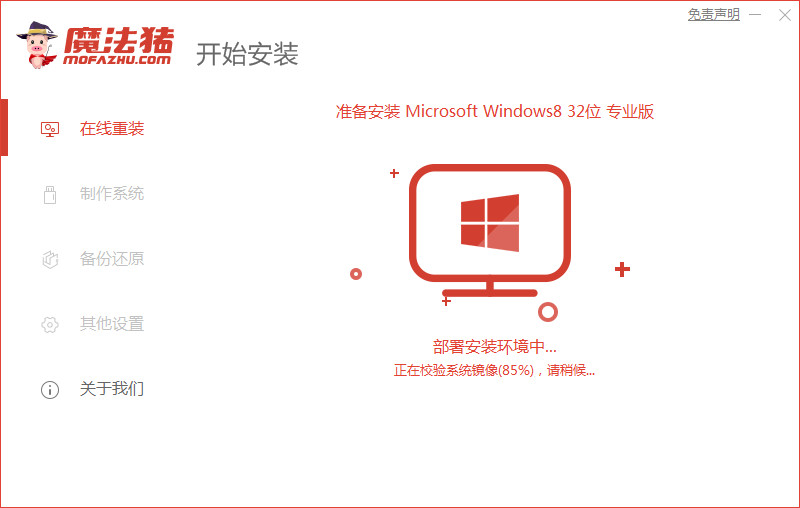
4、提示部署完成后,点击立即重启电脑。
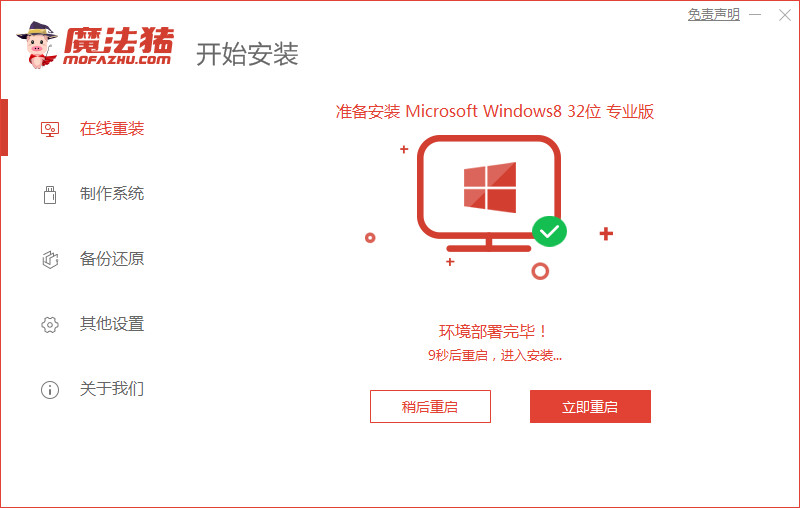
5、进入启动管理器页面,选择第二项,按回车进入。
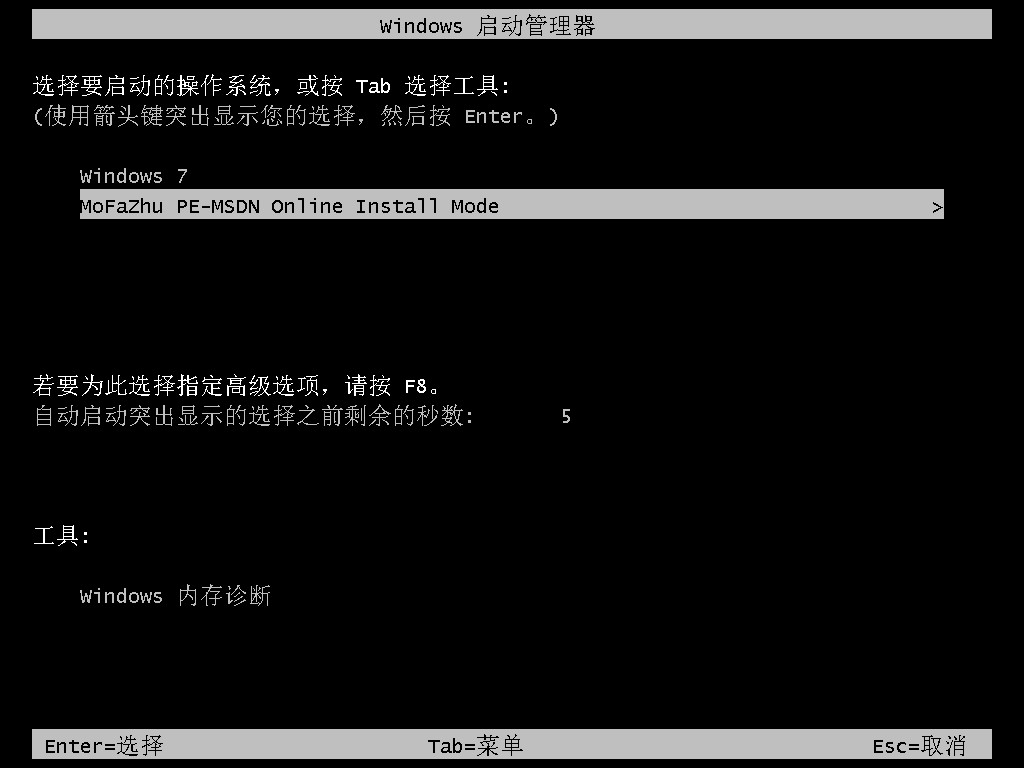
6、耐心等待系统格式化分区自动安装。

7、安装完成后,点击立即重启电脑。

8、耐心等待系统加载文件。

9、直至进入系统桌面,即说明win8安装完成。

方法二:使用魔法猪装机工具u盘重装win8系统
1、下载魔法猪软件后,在电脑接口上插入u盘,点击开始制作启动盘。
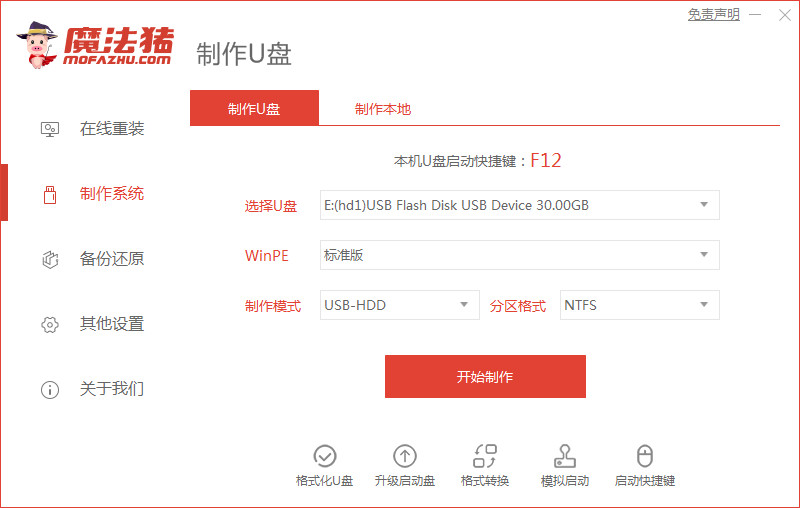
2、选择好我们需要制作的系统版本,这里需要下拉选择win8专业版,点击开始制作。

3、确认好已备份好所有资料,鼠标点击确定。

4、耐心等待下载安装系统所需要的各种资源。
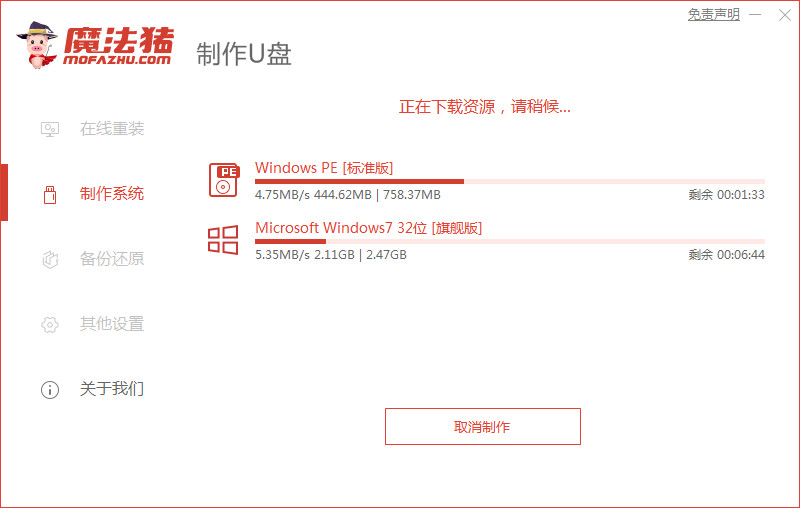
5、耐心等待启动盘制作中。
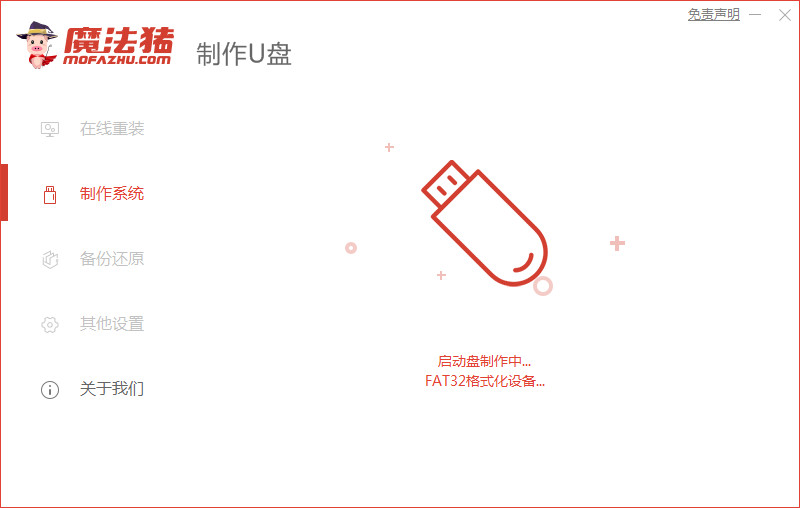
6、提示u盘制作完成后,鼠标点击取消。
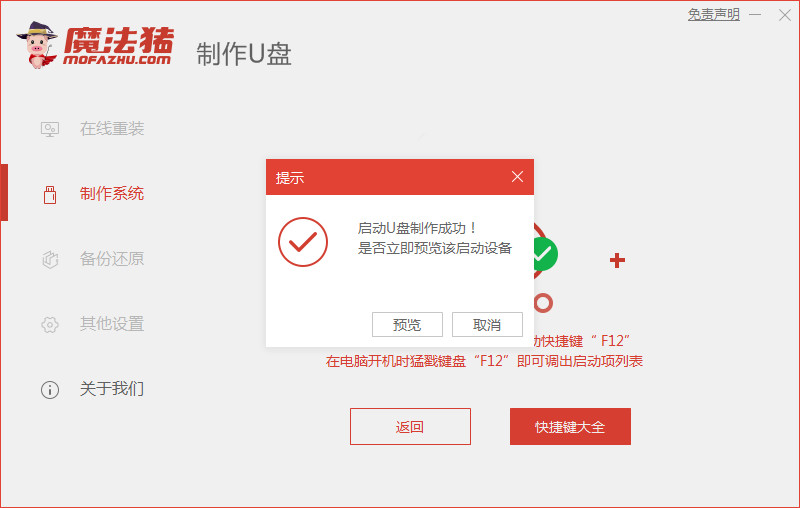
7、将u盘插入要安装系统的电脑接口,开机按启动热键进入系统,选择usb选项,回车。

8、耐心等待系统自动安装。

9、提示安装完成后,鼠标点击立即重启。
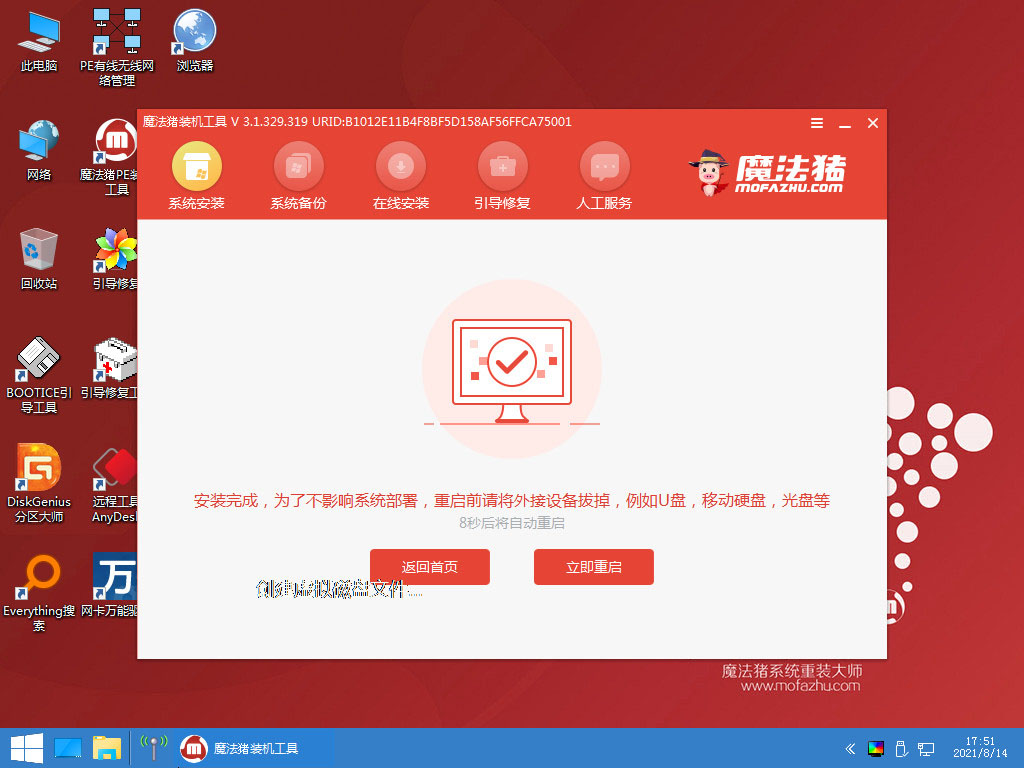
10、耐心等待系统重启中。

11、直至进入系统桌面,即代表win8安装完成。
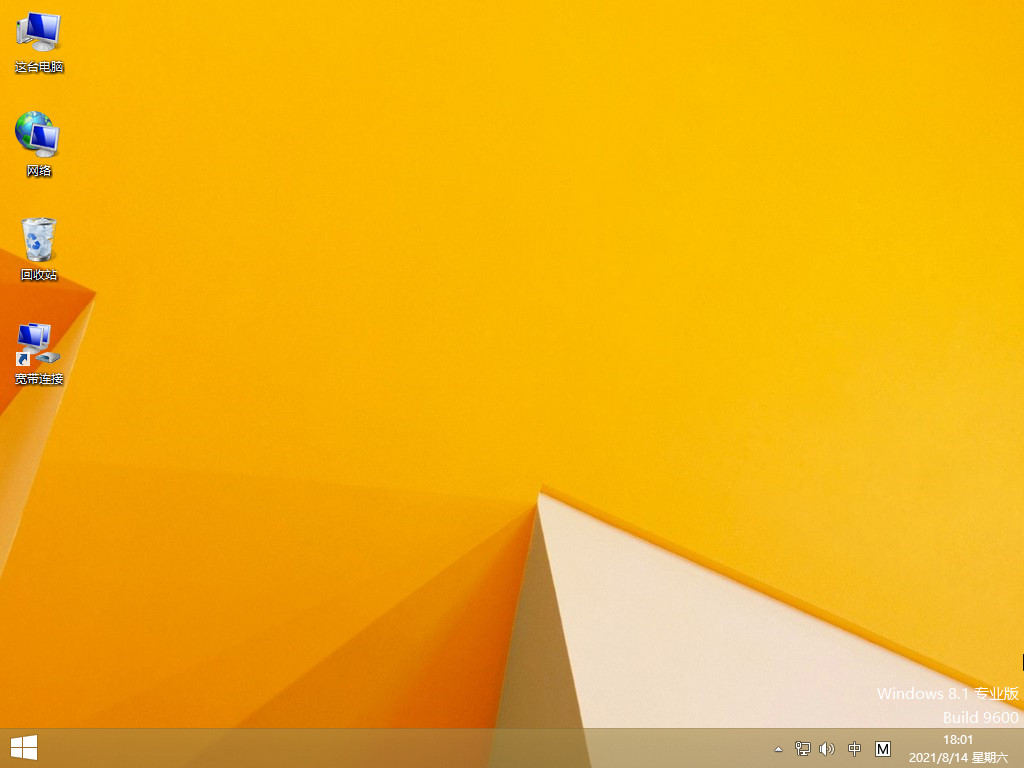
总结:
关于手把手教你重装系统win8教程的全部内容就介绍到这里。没有安装win8的朋友可以参考上面的文章进行安装。希望以上内容可以对大家有所帮助。
 有用
26
有用
26


 小白系统
小白系统


 1000
1000 1000
1000 1000
1000 1000
1000猜您喜欢
- win8笔记本系统下载,快速安装指南..2023/11/28
- 小编教你电脑机箱漏电怎么办..2017/08/26
- 解决Win8系统中文件丢失问题..2024/02/26
- Win8修复引导:常见问题及解决方案详解..2024/07/30
- Win8添加账户:详细步骤与常见问题解答..2024/08/13
- Win8电脑系统:全面升级,提升您的电脑体..2024/08/26
相关推荐
- lol更新失败,小编教你lol英雄联盟更新..2018/03/22
- win8如何格式化C盘2023/12/22
- 为你解答怎么远程控制别人的电脑..2019/02/25
- win8系统的特点2023/12/30
- win8显示异常,如何解决?2024/04/11
- 小编详解win8怎么设置默认输入法..2018/12/30














 关注微信公众号
关注微信公众号



